-
![]() Windows向けデータ復旧
Windows向けデータ復旧
- Data Recovery Wizard Free購入ダウンロード
- Data Recovery Wizard Pro 購入ダウンロード
- Data Recovery Wizard WinPE購入ダウンロード
- Partition Recovery購入ダウンロード
- Email Recovery Wizard購入ダウンロード
- おまかせデータ復旧サービス
概要:
クローンを作成するためにPCクローンソフトウェアをお探しですか。この記事では、TOP5のPCクローンソフトウェアとツールを選択する前に考慮する必要があるものを紹介します。
PCのクローンを作成することとは、同一のハードディスクのコピーを作成することです。ほとんどの場合、システムのアップグレードやパフォーマンス向上、バックアップを取るため、または同一のハードディスクを作成するためにPCのクローンを作ります。市場には数多くのPCクローンソフトが存在しますが、信頼できるものは限られています。
EaseUSのこの記事では、ベスト5とされるPCクローンソフトを比較し、クローン作成がより簡単になるよう、各ソフトウェアの特性、価格、長所、短所、または提供する機能の詳細を説明します。また、適切なPCドライブクローンソフトウェアを選ぶ際に考慮すべきポイントについても解説します。
これを参考に、あなたの必要にピッタリ合う最適なものを選んでいただけるでしょう。
| 📶テストした数 | クローニング ソフトウェア 20つ |
| 💻使用したデバイス | HP Windows 10 、Lenovo Windows 11、Macbook Air M2 |
| ⏰テスト期間 | 10日間 |
| ✅比較したポイント | 対応OS、機能、パフォーマンス、長所と短所、価格 |
| 🥇最もおすすめ | EaseUS ディスクコピー |
EaseUS Disk Copy はこのリストの中でも際立っており、私たちも強くお勧めします。
これまで述べてきた通り、クローン作成とは、あるハードドライブやディスクから別のハードドライブやディスクへと内容を複製するプロセスのことです。単にファイルをコピー・ペーストするのではなく、OSや隠しファイルまでも含むソースディスク内のすべての要素を正確に複製します。
ところで、なぜ、そしていつ、PCのハードドライブクローンを作成する必要があるのでしょうか?クローン作成の理由は以下のようになります。
クローン作成は複雑なプロセスであり、PCクローン作成ソフトもたくさんあるため、どれを選ぶべきかを決めるのは難しい問題となります。ここでは、ソフトウェア選定において考察すべき観点をいくつか挙げます。
このセクションでは、安全で正確なクローンを作成するために利用可能なPCクローンツールのTOP5が含まれています。各クローン作成ソフトの詳細情報を知ることができます。それでは詳細を見ていきましょう:
| 製品 | 対応OS | 効果 | 得点 |
| Top1. EaseUS Disk Copy🥇 | Windows | 良い👍 | ★★★★★ |
| Top2.EaseUS Todo Backup | Windows | 普通 | ★★★★ |
| Top3. EaseUS Todo Backup Home | Windows & Mac | 普通 | ★★★★★ |
| Top4. Clonezilla | Windows、Linux、Mac | まあまあ | ★★★★ |
| Top5. Acronis Cyber Protect Home Office | Windows | まあまあ | ★★★★ |
🏅得点: ★★★★★ 4.6
EaseUS Disk Copy は、2つの理由で私たちのTopチョイスとなります一つ目は、その使い易さ。高速かつ効率的にディスクのクローンを作成することが可能です。もう一つは、Windows 11、10、8、8.1、7等、様々なWindowsシステムで対応可能である点です。
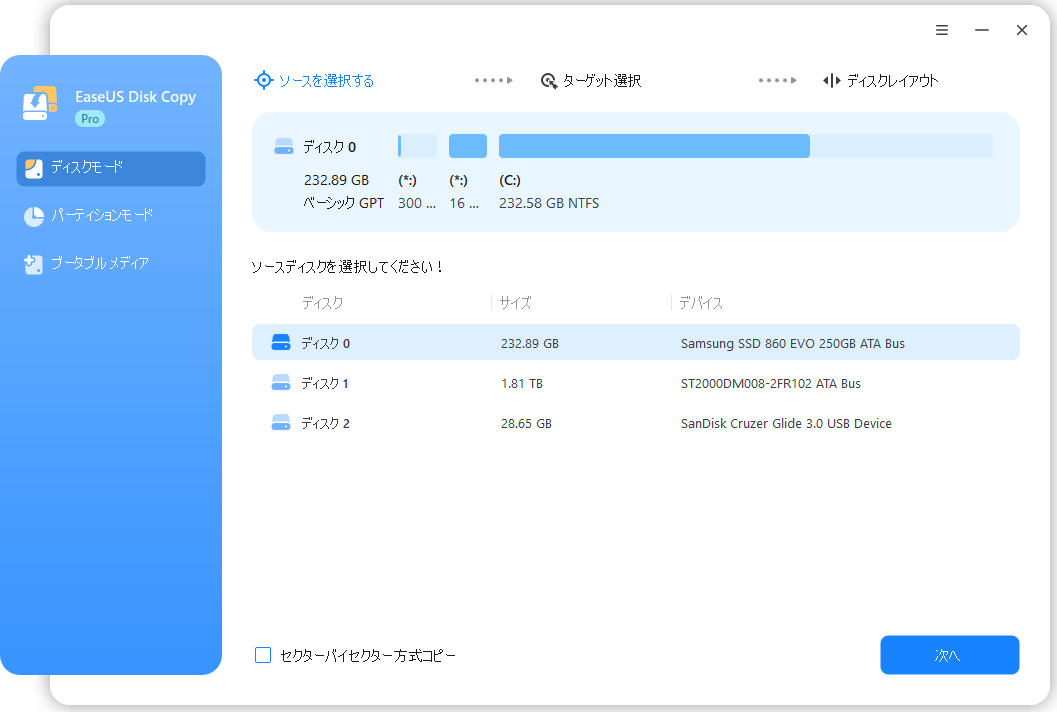
このツールは、クローンおよびイメージ作成における信頼性の高い選択肢となり得ます。データを失うことなくノートパソコンのハードディスクを交換したり、さまざまなファイルシステムやハードディスクメーカーを容易に操作したりすることが可能です。これにより、あらゆるクローニングニーズに対する効率的な解決策を提供することができます。
💻対応OS:Windows
💲価格:月額プラン2,629円(税込)
🎯EaseUS Disk Copyの主な機能:
⭕長所:
❌短所:
🏅得点: ★★★★★ 4.0
EaseUS Todo Backup は、ハードドライブのクローンを作成するもう一つの強力なディスククローニングソフトウェアです。効率的なクローンを作成すること以外の特長は、バックアップオプションです。このツールは、ユーザーに高度なバックアップとリカバリのオプションを提供します。Windows PCのHDDをSSDにアップグレードするのはとても簡単です。
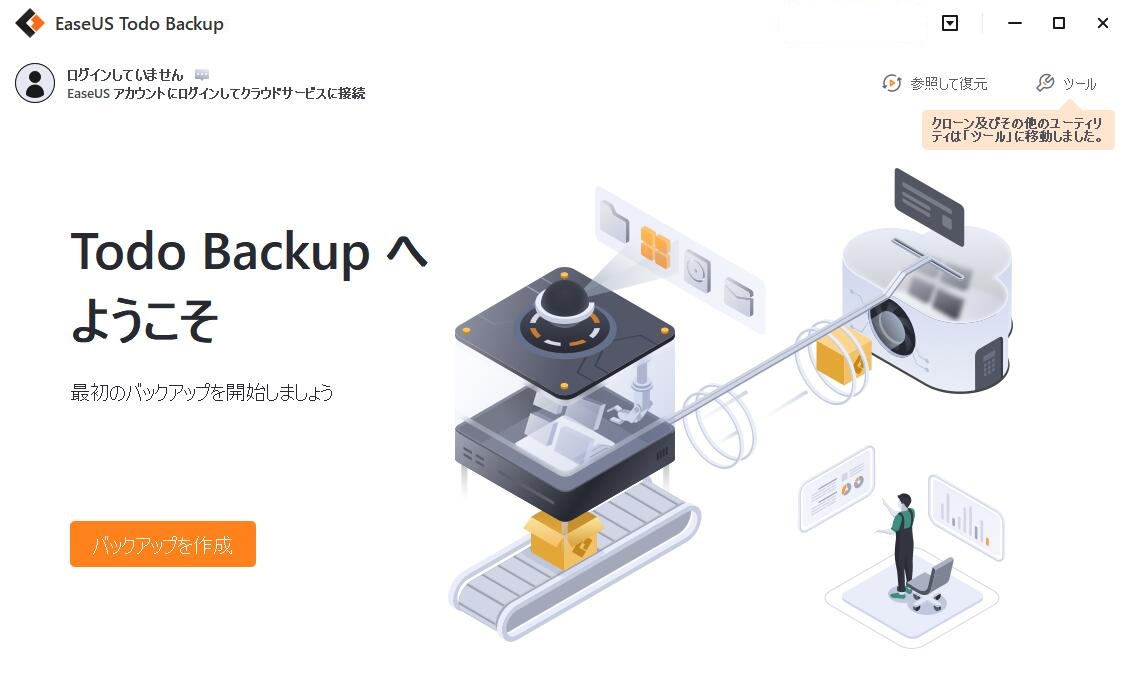
💻対応OS:Windows
💲価格:年間5,258円(税込)
EaseUS Todo Backup の主な機能:
⭕長所:
❌短所:
🏅得点: ★★★★★ 4.5
EaseUS Todo Backup Home は、クローン作成、バックアップ、イメージング、データ復旧のための完全なツールです。高度なバックアップオプションとクラウドバックアップ機能を備えた唯一のツールです。このツールは、データをアップグレード、転送、バックアップするための様々なクローンオプションを実装しています。
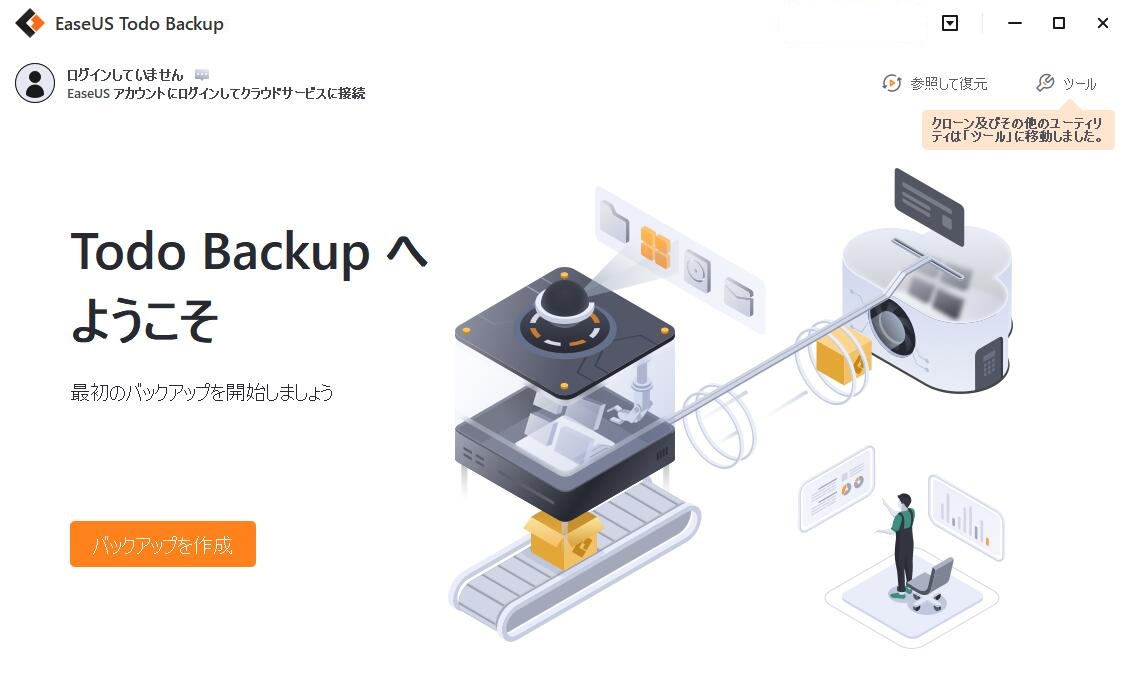
💻対応OS:Windows、Mac
💲価格:無料版と有料版があります。年間5,258円(税込)。
EaseUS Todo Backup Homeの主な機能:
⭕長所:
❌短所:
🏅得点: ★★★★★ 4.0
Clonezilla はオープンソースのツールで、ディスクのクローンを作成するための素晴らしい機能を備えています。しかし、Clonezilla の使用は安全でしょうか?このソフトウェアは2つの異なるモードを提供します: デバイス間のクローンとデバイスからイメージへのクローン。使い方はとても簡単で、クローン、イメージ、マイグレーション、パーティションに最適です。
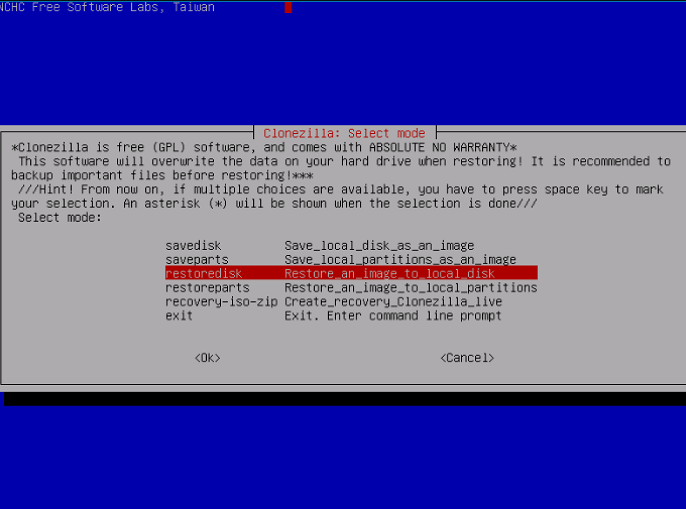
💻対応OS: Windows、Linux、Mac
💲価格:無料
Clonezillaの主な機能:
⭕長所:
❌短所:
🏅得点: ★★★★★ 4.0
Acronis Cyber Protect Home Office は、データセキュリティとハードドライブクローニングのための人気ツールです。このアプリは、最先端の技術を駆使したクローン作成のためのワンスTopソリューションです。おそらく、ローカルとクラウドの両方のバックアップと同期を提供する数少ないツールの1つです。アクロニスクローニングソフトウェアと一緒に、システムを安全に保つためのセキュリティとマルウェア対策サービスも利用できます。
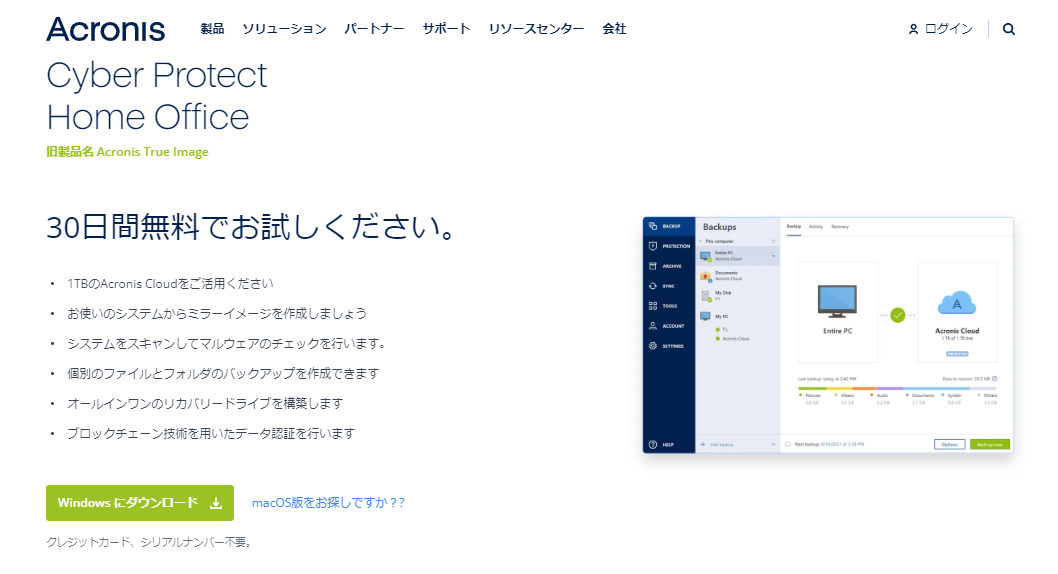
💻対応OS: Windows
💲価格:年間5,580円(税込)
Acronis Cyber Protect Home Officeの主な機能:
⭕長所:
❌短所:
システム、ハードドライブ、ディスクのクローンを作成することは、さまざまな場面で便利です。システムやハードドライブを効率的にクローン化するためには、専門的なPCクローンソフトウェアが必須となります。私たちは数多くのツールを試し、市場で最も優れた5つのPCクローンソフトウェアを選び出しました。
クローニング、バックアップ、イメージ作成、セキュリティ対策など、技術的なニーズや脅威への対応に必要な最新情報を提供します。EaseUS Disk Copy は、あらゆるニーズに対応できるオールインワンのソリューションです。ぜひダウンロードしてお試しいただき、気に入ったら友人と共有してください。
ここでは、PCクローンソフトに関するよくある質問を紹介します。もし同じような質問があれば、ご参考になれば幸いです。
1. WindowsをHDDからSSDにクローンするのは安全ですか?
はい、WindowsをHDDからSSDにクローンするのは安全です。SSDは高速性を持っており、データをHDDから転送することにより、システムの動作がぐっと速くなります。
2.ハードディスクドライブをクローンした方がいいですか、それともイメージ化した方がいいですか。
ディスクのクローン化は、ハードドライブのイメージ化よりも優れています。クローン化はハードディスクドライブの完全な複製を作り上げますが、イメージ化はソースとなるハードディスクドライブの正確な複製を作り出すためのアーカイブを作成します。
3.Windows11にはクローン作成ソフトウェアが付属していますか?
いいえ、Windows 11にはクローン作成ツールが内蔵されていません。Windows 11のクローンを作成するためには、EaseUS Disk Copyのようなソフトウェアを使用してハードドライブやシステム、パーティションのクローンやイメージを作成することが可能です。
4.クローン作成後にWindows 10が起動しない理由は何ですか?
SSDのクローンが起動しない場合、それはブートに関する問題が原因かもしれません。オペレーティングシステムのブートファイルは通常、プライマリパーティションに設定され、アクティブなパーティションとしてマークされています。これが行われていない場合、Windows 10はクローン作成後に起動しないことがあります。